Када рачунар почне да пријављује грешке, успорава или се лоше понаша, можете да користите уграђене дијагностичке алате за Виндовс 10 да бисте покушали да решите проблем. ЦХКДСК, СФЦ и ДИСМ проверавају исправност чврстог диска и поправљају оштећене датотеке, али три алата раде на различите начине и циљају различита подручја вашег система.
ЦХКДСК, СФЦ и ДИСМ су системски алати и можете покренути све три. Али ово може потрајати и бити непотребно за ваш конкретан проблем. Објаснићемо вам када и како да користимо овај трио алата за решавање проблема.
Када треба да користите ЦХКДСК
ЦХКДСК (Цхецк Диск) је први Виндовс дијагностички алат који бисте требали испробати ако ваш рачунар почне да делује необично. На пример, ако виси док се искључује или постане фрустрирајуће спор.
ЦХКДСК скенира читав ваш чврсти диск како би пронашао и исправио грешке у датотекама и самом систему датотека. Такође проверава да ли ваш погон има лоше секторе (кластере података који се не могу читати) и покушава да их поправи или каже систему да их не користи.
Виндовс може покренути ЦХКДСК приликом покретања ако открије проблем са вашим чврстим диском, понекад и безазленим разлози попут неправилног искључивања, али и озбиљнији, укључујући инфекцију малвером и предстојећи погон неуспех. Међутим, заправо неће решити ниједан проблем док вам то не буде наложено.
Да бисте спречили будуће грешке и потенцијални губитак података, вреди ручно покретати ЦХКДСК најмање једном месечно као део рутине одржавања рачунара. Можете користити један од следећих метода:
1. Покрените ЦХКДСК кроз Филе Екплорер
Можете покренути ЦХКДСК из командне линије. Ако вам је непријатно када користите командну линију, отворите Филе Екплорер, кликните Овај ПЦ, а затим кликните десним тастером миша на диск који желите да проверите и изаберите Својства.
Изаберите Алати а затим изаберите Проверавати у Провера грешке одељак.
Ако Виндовс утврди да све ради без проблема, предложиће вам да не требате скенирати погон. Да бисте свеједно покренули ЦХКДСК, изаберите Скенирај погон.
Скенирање може трајати од неколико минута до пола сата, овисно о величини и стању вашег погона. Када заврши, ЦХКДСК ће вам рећи да нису пронађене грешке или ако их пронађе, предложиће вам да их исправите.
2. Покрените ЦХКДСК из командне линије
За већу контролу над поступком провјере диска, требали бисте покренути ЦХКДСК из повишеног наредбеног ретка.
Тип цмд у Виндовс поље за претрагу, а затим кликните десним тастером миша Командна линија на врху резултата и изаберите Покрени као администратор.
У прозору наредбеног ретка откуцајте цхкдск затим размак, а затим име погона који желите да проверите. На пример, цхкдск ц: за скенирање вашег Ц: диска.
Притисните Ентер да бисте скенирали грешке у режиму само за читање, што значи да неће бити промена. Да бисте извршили промене, можете користити параметре са наредбом ЦХКДСК. Ево две које можете користити за решавање проблема.
- Откуцајте да бисте ЦХКДСК решили проблеме које открије цхкдск / ф ц: (за ваш Ц: погон).
- Да бисте скенирали лоше секторе, као и грешке, откуцајте цхкдск / р ц:.
Ако не можете да покренете ове команде јер „волумен користи други процес“, Цомманд Промпт ће вам понудити да закаже скенирање када се рачунар поново покрене.
Поред ових скенирања, постоји и много других корисних ЦХКДСК функције у оперативном систему Виндовс 10 које вреди истражити.
ЦХКДСК („провери диск“) је Виндовс дијагностички алат који скенира запремине података, проверава њихов интегритет и по потреби исправља грешке. Овде истичемо побољшане ЦХКДСК функције које можете пронаћи у оперативним системима Виндовс 8 и 10.
Када треба да користите СФЦ
Док ЦХКДСК проналази и исправља грешке у систему датотека вашег чврстог диска, СФЦ (Провера системских датотека) посебно скенира и поправља системске датотеке система Виндовс. Ако открије да је датотека оштећена или измењена, СФЦ аутоматски замењује ту датотеку исправном верзијом.
Знање када треба користити СФЦ обично је очигледније него код ЦХКДСК, што зависи од слутње да се ваш чврсти диск не понаша исправно. Ако се Виндовс програми руше, добијате поруке о грешкама о недостајућим ДЛЛ датотекама или имате страх Плави екран смрти, онда је дефинитивно време да покренете СФЦ.
Отворите повишену командну линију покретањем алата као администратора. Затим откуцајте следеће и притисните Ентер:
сфц / сцанновСФЦ ће извршити потпуно скенирање вашег система и поправити и заменити све датотеке које су оштећене или недостају, користећи верзије из Виндовс продавнице компоненти. Скенирање може потрајати, али обавезно оставите отворен прозор наредбеног ретка док се не заврши.
Ако желите само да скенирате, али не и да поправите оштећене системске датотеке, откуцајте:
сфц / верифионли командаКада СФЦ заврши са скенирањем, видећете једну од три поруке:
- Виндовс заштита ресурса није пронашла кршење интегритета. То значи да оно што узрокује проблеме на рачунару није повезано са системском датотеком.
- Виндовс Ресоурце Протецтион пронашао је оштећене датотеке и успешно их поправио. То би, надам се, требало да значи да су ваши проблеми решени.
- Виндовс заштита ресурса пронашла је оштећене датотеке, али неке није успела да поправи. То значи да су системске датотеке криве, али их СФЦ не може заменити. Покушајте поново да покренете алат у сигурном режиму. Ако и даље постигнете исти резултат, не очајавајте: време је да употребите ДИСМ.
Када треба да користите ДИСМ
ДИСМ (сервисирање и управљање сликама за примену) је најмоћнији од три Виндовс дијагностичка алата. Иако обично не би требало да користите алате, оном треба да се обратите када искусите чести падови, замрзавања и грешке, али СФЦ или не може да поправи системске датотеке или не може да ради на њему све.
Док ЦХКДСК скенира ваш чврсти диск и СФЦ системске датотеке, ДИСМ открива и поправља оштећене датотеке у складишту компоненти слике система Виндовс, тако да СФЦ може исправно радити. Створити сигурносна копија партиције погона пре покретања ДИСМ-а, само у случају да нешто пође по злу.
Као и код ЦХКДСК и СФЦ, мораћете да отворите повишену командну линију да бисте покренули ДИСМ. Да бисте уштедели време и ризик од непотребног обављања поправки, прво можете да проверите да ли је слика оштећена без икаквих промена. Откуцајте следећу команду и притисните Ентер:
Дисм / Онлине / Цлеануп-Имаге / ЦхецкХеалтхСкенирање би требало да траје само неколико секунди. Ако се не открије оштећење, можете покренути напредније скенирање да бисте утврдили да ли је складиште компонената исправно и поправљиво, поново без уношења било каквих промена, тако што ћете откуцати:
Дисм / Онлине / Цлеануп-Имаге / СцанХеалтхАко ДИСМ извести да постоје проблеми са системском сликом, покрените још једно напредно скенирање да бисте аутоматски решили ове проблеме. ДИСМ ће се повезати са услугом Виндовс Упдате да би преузео и заменио оштећене датотеке по потреби. Имајте на уму да поступак може трајати до 10 минута и да виси неко време на 20 секунди, али то је нормално. Откуцајте ову наредбу:
Дисм / Онлине / Цлеануп-Имаге / РестореХеалтхКада се скенирање и поправке заврше, поново покрените рачунар и поново покрените СФЦ да бисте заменили оштећене или недостајуће системске датотеке.
Борите се против корупције и победите
Сад кад сте схватили шта раде ЦХКДСК, СФЦ и ДИСМ, надам се да ће вам покретање једног или више ових Виндовс алата за решавање проблема помоћи да поправите свој рачунар.
Ако и даље имате проблема, извршите враћање система. Ово ће вратити системске датотеке, поставке и програме у време када су радили исправно. Ако ваш систем није оштећен када је створена тачка враћања, то може да реши проблеме са корупцијом.
Научите како вам Опоравак система и враћање фабричких поставки могу помоћи да преживите све катастрофе система Виндовс 10 и опоравите систем.
- Виндовс
- Систем датотека
- Враћање система
- Виндовс 10
- Решавање проблема
- Рачунарска дијагностика
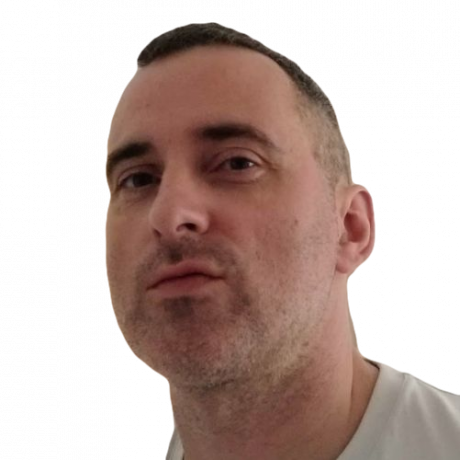
Роберт пише о Интернету и рачунарству још од времена АОЛ дискова и Виндовс 98-а. Воли да открива нове ствари о вебу и дели то знање са другим људима.
Претплатите се на наш билтен
Придружите се нашем билтену за техничке савете, прегледе, бесплатне е-књиге и ексклузивне понуде!
Још један корак…!
Молимо потврдите своју адресу е-поште у е-поруци коју смо вам управо послали.